Reports for WPF の CustomFields アセンブリを使用して、カスタムフィールドを含むレポートをロードできます。C1ReportDesigner アプリケーションによって作成されたレポートは、以下のカスタムフィールドを提供します。
- Chart
- SuperLabel
- Gradient
- QRCode
- Map
以下に示すような一部のカスタムフィールドを参照するには、追加の ComponentOne アセンブリが必要です。
- Chart:C1.Win.C1Chart
- SuperLabel:C1.Win.C1SuperTooltip
- QRCode:C1.Win、C1.Win.BarCode
- Map:C1.WPF.Maps
次の例は、Chart カスタムフィールドを含むレポート定義を作成し、それを WPF アプリケーション内の C1DocumentViewer にロードしてレンダリングします。
- レポート定義を作成します。
- C1ReportDesigner アプリケーションを開きます。C1ReportDesigner にアクセスする方法の詳細については、「Visual Studio から C1ReportDesigner へのアクセス」を参照してください。
- C1Report Wizard を使用して新しいレポートを作成します。データソースとして C1NWind.mdb の Employees テーブルを設定し、それらのフィールドを選択し、レポート名を「Chart」に設定します。
- レポートの編集を開始するには、[設計]ボタンをクリックします。
- [挿入]タブの[カスタムフィールド]グループで、[チャート]ボタンをクリックします。
- レポートに Chart フィールドを配置し、チャートが表示されるようにフィールドのサイズを変更します。
- プロパティウィンドウから、Chart フィールドのプロパティを次のように設定します。
- DataX:Country
- DataY:EmployeeID
- Aggregate:Count
- ChartType:Column
- YMin:0
- [F5]キーを押して、レポートをプレビューします。
- ファイル名を「ChartField.xml」にして、レポート定義ファイルを保存します。レポート定義のデザインビューは次のようになります。
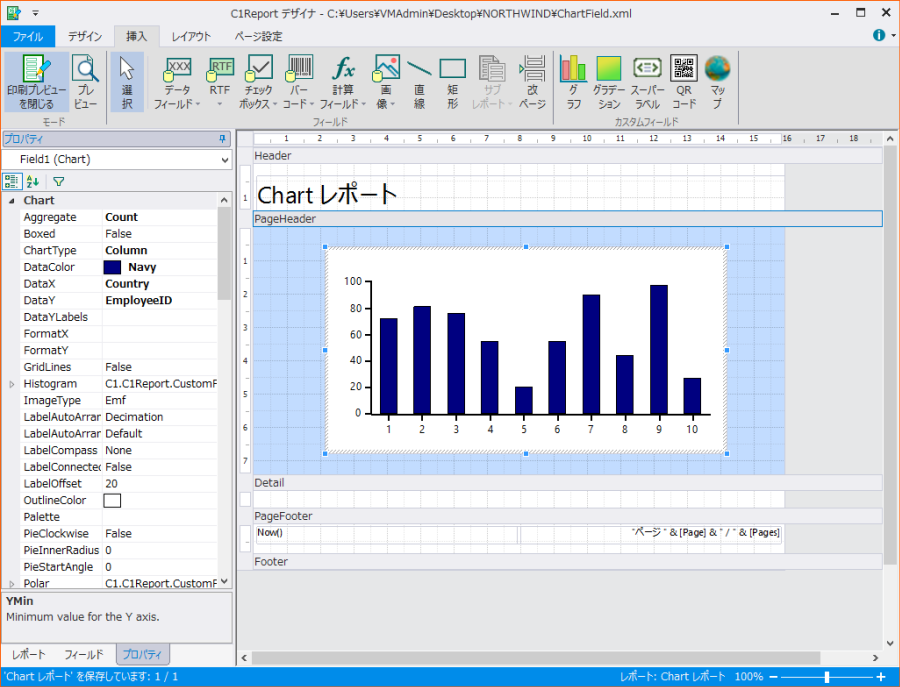
- WPF アプリケーションを作成します。
- 新しい WPF アプリケーションを作成します。C1NWind.mdb にアクセスするには、プロジェクトのプラットフォームターゲットを x86 に設定します。
- プロジェクトの References に次のアセンブリを追加します。
- C1.WPF.C1Report.CustomFields
- C1.WPF.C1Report
- C1.WPF
- C1.Win.C1Chart
- レポート定義ファイル ChartField.xml をプロジェクトフォルダに追加します。[出力ディレクトリにコピー]プロパティを[新しい場合はコピーする]に設定します。
- C1DocumentViewer コントロールを MainWindow に追加します。
- コードビューで、次のコードを追加します。
C# コードのコピーpublic MainWindow() { InitializeComponent(); var report = new C1.C1Report.C1Report(); report.Load("ChartField.xml", "Chart"); this.c1DocumentViewer.Document = report.C1Document.FixedDocumentSequence; }
VB コードのコピーPublic Sub New() InitializeComponent() Dim report = New C1.C1Report.C1Report() report.Load("ChartField.xml", "Chart") Me.c1DocumentViewer.Document = report.C1Document.FixedDocumentSequence End Sub
- アプリケーションを実行します。次のように、C1DocumentViewer にカスタムフィールドがレンダリングされたレポートが表示されます。
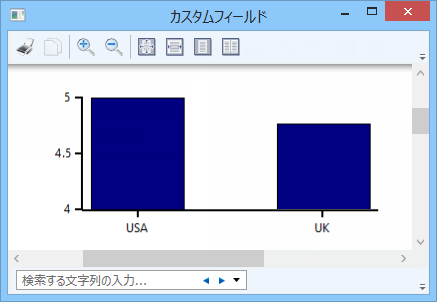
2015v2 以降、C1.WPF.C1Report.CustomFields.4 dll を参照する WPF アプリケーションでは、プロジェクトに C1.Win.4 and C1.Win.Barcode.4 dll を追加してください。
関連トピック